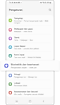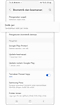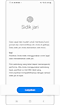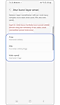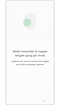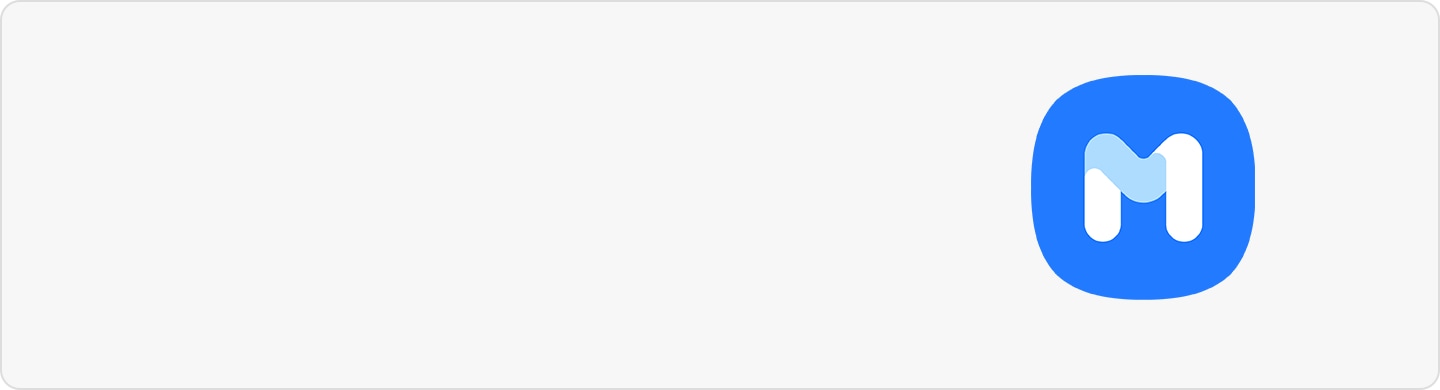Cara menggunakan dan mengatur pengenalan sidik jari untuk membuka kunci Samsung Galaxy S22
Sensor sidik jari ponsel Galaxy Anda menyediakan cara yang nyaman dan aman untuk membuka kunci ponsel Anda, dan menjaga keamanan informasi pribadi Anda. Jika Anda mengalami masalah dalam menggunakan sensor sidik jari Anda, ada beberapa hal yang perlu dipertimbangkan.
Sebelum mencoba rekomendasi di bawah ini, pastikan apakah perangkat lunak di perangkat Anda dan aplikasi terkait sudah diperbarui ke versi terbaru. Untuk memperbarui perangkat lunak seluler Anda, ikuti langkah ini:
Langkah 1. Buka Pengaturan > Pembaruan perangkat lunak.
Langkah 2. Ketuk Unduh dan instal.
Langkah 3. Ikuti petunjuk di layar.
Keamanan sidik jari di ponsel Anda
Pengenalan sidik jari menggunakan karakteristik yang unik dari sidik jari Anda untuk memperkuat keamanan perangkat. Sidik jari akan membantu Anda untuk membuka kunci ponsel dengan lebih cepat dan lebih mudah daripada menggunakan PIN atau Sandi. Untuk fungsi sidik jari, informasi sidik jari Anda perlu didaftarkan dan disimpan di perangkat Anda.
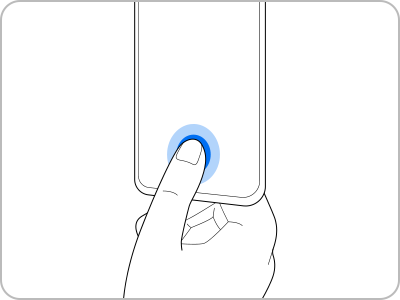
Catatan: Jangan gunakan fungsi sidik jari di dalam air. Meskipun perangkat ini memiliki level sertifikasi IP68, pengenalan sidik jari akan diblokir ketika perangkat berada di dalam air.
Setelah perangkat mendeteksi jari Anda, angkat dan letakkan lagi jari Anda pada sensor sidik jari. Ulangi langkah ini hingga sidik jari berhasil didaftarkan.
Untuk pengenalan sidik jari yang lebih baik
Saat Anda memindai sidik jari pada perangkat, berhati-hatilah terhadap kondisi berikut yang dapat mempengaruhi performa fitur ini:
- Perangkat mungkin tidak mengenali sidik jari yang berkerut atau ada bekas luka.
- Perangkat mungkin tidak mengenali sidik jari pada jari yang kecil atau kurus.
- Untuk meningkatkan performa pengenalan, daftarkan sidik jari dari jari yang paling sering Anda gunakan untuk melakukan tugas di perangkat ini.
- Perangkat Anda memiliki sensor pengenalan sidik jari internal di bagian tengah bawah layar. Pastikan pelindung layar atau layar sentuh pada area sensor pengenalan sidik jari tidak tergores atau rusak akibat benda lain, seperti koin, kunci, pena, dan kalung.
- Pastikan area sensor pengenalan sidik jari di bagian tengah bawah layar dan jari Anda dalam keadaan bersih dan kering.
- Jika Anda menekuk jari atau menggunakan ujung jari, perangkat mungkin tidak mengenali sidik jari Anda. Tekan layar sehingga ujung jari Anda menyebar ke permukaan luas area pengenalan sidik jari.
Membuka kunci layar dengan sidik jari Anda
Anda dapat membuka kunci layar dengan sidik jari Anda daripada menggunakan pola, PIN, atau Sandi.
Langkah 1. Pada layar Pengaturan, ketuk Biometrik dan keamanan > Sidik jari.
Langkah 2. Buka kunci layar dengan metode kunci layar yang sudah ada.
Langkah 3. Ketuk sakelar Buka kunci sidik jari untuk mengaktifkannya. Pada layar kunci, letakkan jari Anda pada sensor sidik jari dan pindai sidik jari Anda.
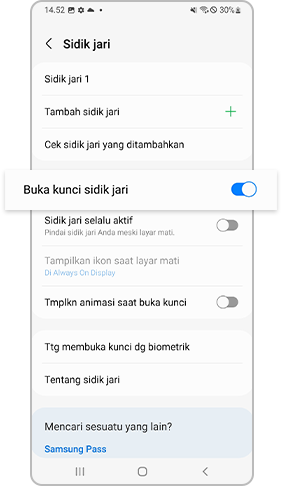
Menampilkan ikon sidik jari
Atur perangkat untuk menampilkan atau menyembunyikan ikon pengenalan sidik jari saat Anda mengetuk layar ketika layar mati.
Langkah 1. Pada layar Pengaturan, ketuk Biometrik dan keamanan > Sidik jari.
Langkah 2. Buka kunci layar dengan metode kunci layar yang sudah ada.
Langkah 3. Ketuk Tampilkan ikon saat layar mati dan pilih satu opsi.
Menghapus sidik jari terdaftar
Anda dapat menghapus sidik jari terdaftar.
Langkah 1. Pada layar Pengaturan, ketuk Biometrik dan keamanan > Sidik jari.
Langkah 2. Buka kunci layar dengan metode kunci layar yang sudah ada.
Langkah 3. Pilih sidik jari yang ingin dihapus dan ketuk Hapus.
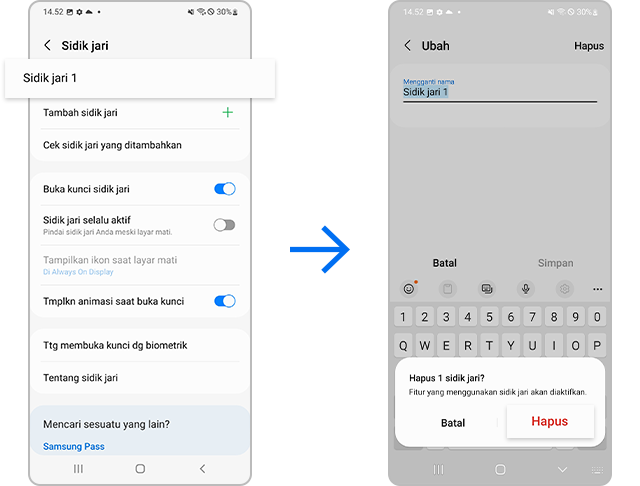
Jika Anda memilih pengenalan biometrik, yang mencakup penggunaan Sidik Jari atau Pengenalan wajah, untuk membuka kunci ponsel, layar input PIN, Pola, atau Sandi mungkin masih tetap muncul, bukan Sidik Jari atau Pengenalan wajah untuk beberapa kasus tergantung kebijakan OS Android.
- Jika Anda telah menggunakan dan membuka kunci perangkat dengan Biometrik termasuk dengan Sidik Jari atau Pengenalan wajah dalam 24 jam terakhir.
- Jika 4 jam telah berlalu tanpa operasi buka kunci lagi sejak Anda membuka kunci perangkat menggunakan Sidik Jari atau Pengenalan wajah.
- Jika 72 jam telah berlalu sejak Anda membuka kunci perangkat menggunakan PIN, Pola, atau Sandi saat sidik jari diatur sebagai tipe kunci layar.
Ini adalah respons yang dimaksudkan untuk meningkatkan keamanan perangkat Anda. Selain itu, Anda hanya akan diminta menggunakan PIN, Pola, atau Sandi untuk membuka kunci layar setelah Anda memulai ulang perangkat atau saat Anda tidak menggunakan perangkat selama lebih dari 24 jam.
Untuk mengurangi kekacauan yang mungkin timbul sementara saat layar dihidupkan atau dimatikan, ada penundaan 0,3 detik untuk inisialisasi modul sentuh terkait. Oleh karena itu, jika Anda mencoba mengenali sidik jari Anda segera setelah Anda menghidupkan atau mematikan layar, perangkat mungkin tidak langsung mengenali sidik jari Anda dengan benar. Coba sekali lagi dan fitur ini akan berfungsi.
Untuk menghindari pengenalan sidik jari yang tidak disengaja, fitur Sidik Jari selalu aktif harus dinonaktifkan. Jika fitur ini diaktifkan, ponsel Anda akan terus mencoba memindai sidik jari selama Anda memegang ponsel. Ini dapat menyebabkan getaran atau penguncian yang tidak diinginkan. Jika menurut Anda fitur ini tidak nyaman untuk digunakan, ikuti langkah-langkah di bawah ini untuk menonaktifkan fitur tersebut.
Langkah 1. Buka aplikasi Pengaturan dan ketuk Biometrik dan keamanan.
Langkah 2. Ketuk Sidik jari.
Langkah 3. Matikan sakelar di sebelah Sidik Jari Selalu Aktif.
Catatan:
- Screenshot perangkat dan menu mungkin berbeda tergantung model perangkat dan versi software.
- Anda mungkin perlu mendaftarkan ulang sidik jari Anda setelah memasang kaca atau lapisan pelindung layar baru. Saat mendaftarkan atau memindai sidik jari Anda, pastikan untuk menggunakan bagian tengah sidik jari yang paling tinggi atau bagian sidik jari yang paling melengkung.
- Jika ada pola, tonjolan, titik, dll. pada permukaan kaca atau lapisan pelindung layar kaca, atau jika Anda menggunakan produk pihak ketiga yang tidak bersertifikat kompatibilitasnya, fitur pengenalan sidik jari mungkin tidak berfungsi dengan baik. Penting untuk memeriksa kompatibilitas atau akurasi pengenalan sebelum digunakan.
- Pelindung layar yang bersertifikat tersedia di toko Samsung online dan offline. Pelajari selengkapnya tentang Cara memasang Pelindung Layar.
Terima kasih atas tanggapan Anda
Mohon jawab semua pertanyaan.
RC01_Static Content